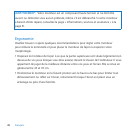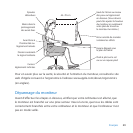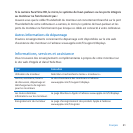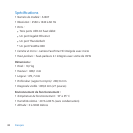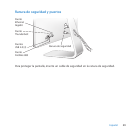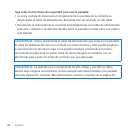35Español
Conguración del MacBook Pro con la pantalla integrada cerrada
Puede cerrar la pantalla integrada del MacBook Pro y usar únicamente la pantalla
Apple Thunderbolt Display. Siga las instrucciones de instalación de la página anterior
y asegúrese de que el conector MagSafe de la pantalla esté conectado al puerto de
alimentación MagSafe del MacBook Pro.
Para usar la pantalla Apple Thunderbolt Display con la pantalla integrada del
MacBook Pro cerrada:
1 Conecte un teclado y un ratón USB externos a un puerto USB de la pantalla o utilice el
Asistente Conguración Bluetooth® para congurar un teclado y un ratón inalámbricos.
2 Asegúrese de que el MacBook Pro esté encendido.
3 Cierre la pantalla integrada del MacBook Pro para ponerlo en reposo.
4 Espere unos segundos y, a continuación, pulse cualquier tecla del teclado externo o
haga clic con el ratón para activar el MacBook Pro.
Conguración de la pantalla Apple Thunderbolt Display
como pantalla adicional
Si deja la pantalla integrada del MacBook Pro abierta, podrá ver la misma imagen
del escritorio en ambas pantallas o bien usar esta pantalla adicional para ampliar el
escritorio. Para congurar estas dos modalidades (duplicado de vídeo o escritorio
ampliado), utilice el panel de preferencias Pantallas.
Para congurar la modalidad de duplicado de vídeo o la de escritorio ampliado:
1 Seleccione Apple () > Preferencias del Sistema y haga clic en Pantallas.
2 Haga clic en la pestaña Alineación y siga las instrucciones que aparecen en pantalla.